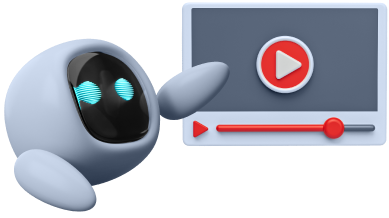Платформата Adobe InDesign има тон от функции, които хората вероятно не познават. Ние ще се спрем върху 10 трика, които със сигурност ще Ви спестят усилия, и най-важното – време.
Направете няколко обекта в еднакъв размер
За да направите няколко обекта същите размери, първо задайте височината и ширината на един обект. След това изберете останалите обекти и изберете Object > Transform Again > Transform Sequence Again Individual.
Лесно копиране
Изберете обект, след това Option-Shift (Mac) или Alt-Shift (PC) и плъзнете обекта, за да направите копие. Освободете клавишите, но преди да пуснете бутона на мишката, натиснете или стрелката надясно, или стрелката нагоре, за да направите допълнителни копия между съществуващите обекти. След това пуснете бутона на мишката.
Бърза мрежа от рамки
За да създадете решетка от рамки, започнете да рисувате (какъвто и да е вид) рамка, но преди да пуснете бутона на мишката, натиснете стрелката за надясно, за да добавите колони на рамки или стрелка нагоре, за да добавите редове рамки. (Стрелката отляво намалява колоните/стрелката надолу намалява редове.) За да приключите, освободете копчето на мишката. За да увеличите/намалите разстоянието между обектите по време на рисуване, натиснете Cmd (Mac) или Ctrl (PC) или стрелка нагоре, докато рисувате. Ако използвате Gridify с Text tool, получените рамки ще бъдат обработени.
Центриране на обекти на страницата
За да поставите обект в идеалния център на страницата, изберете обекта, след това изрежете (Edit > Cut), след това отидете на View > Fit Page in Window и след това поставете (Edit > Paste.)
Скриване на обекти
За да скриете избран обект или обекти, натиснете Cmd-3 (Mac) или Ctrl-3 (PC). За да покажете всички скрити елементи, натиснете Cmd-Opt-3 (Mac) или Ctrl-Alt-3 (PC).
Замяна на една снимка с друга
Изберете File > Place, за да изберете ново изображение. След това Option (Mac) или Alt (PC) и кликнете върху съществуващо изображение на оформлението, за да го замените.
Поставяне на рамка
За да поставите рамка на графиката вътре в нея: Щракнете двукратно върху ъгъл на рамката. Натиснете Cmd-Opt-C (Mac) / Ctrl-Alt-C (PC). Това работи и с текстови рамки.
Изберете цяла палитра от цветове
Друг инструмент, който се намира в програми на Adobe, но и InDesign има като допълнителна опция, е това да изберете цяла цветова палитра, а не само един цвят. Изберете инструмента color theme от лявата лента с инструменти. След това кликнете върху всичко, което желаете да съчетаете цветово в документа, и инструментът разпознава други близки цветове и създава палитра от 5 цвята. Това е полезно, ако имате проблеми с избора на цветове, които да използвате.
Как да направим ъглите красиви
Този инструмент е чудесен начин да редактирате бързо ъглите на някаква форма. Можете да създадете скосени ръбове, заоблени ъгли и още няколко опции само с няколко кликвания. Можете да отворите прозореца под Objects > Corner options, докато обектът Ви е избран. Кликнете върху отметката за визуализация, за да видите промените.
Искате ли научите още интересни трикове в Adobe InDesign? Може би имате нужда от обучение по Adobe InDesign.
Ако искате да научите повече, заповядайте на място в сградата на Международна компютърна академия IT STEP на бул. Александър Стамболийски 55.
Свързани публикации: